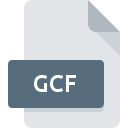
GCFファイル拡張子
Game Cache Format
-
DeveloperValve
-
Category
-
人気3 (3 votes)
GCFファイルとは何ですか?
GCFは、一般的にGame Cache Formatファイルに関連付けられているファイル拡張子です。 Game Cache Format形式は、Valveによって開発されました。 GCFファイル形式は、 Mac OS, Windowsシステムプラットフォームにインストールできるソフトウェアと互換性があります。 拡張子がGCFのファイルは、ゲームファイルファイルに分類されます。 ゲームファイルサブセットは、1509さまざまなファイル形式で構成されます。 GCFファイルの管理にはSteamソフトウェアを使用することをお勧めしますが、2他のプログラムでもこのタイプのファイルを処理できます。 Steamというソフトウェアは、Valve Corporationによって作成されました。ソフトウェアおよびGCFファイルに関する詳細情報を見つけるには、開発者の公式Webサイトを確認してください。
GCFファイル拡張子をサポートするプログラム
以下のリストは、GCFファイルと互換性のあるプログラムを列挙し、それらが利用可能なオペレーティングシステムに基づいて2カテゴリに分類されています。 GCF接尾辞を持つファイルは、任意のモバイルデバイスまたはシステムプラットフォームにコピーできますが、ターゲットシステムで適切に開くことができない場合があります。
GCFファイルを開くには?
GCF拡張子を持つファイルを開くことができないことには、さまざまな原因があります。 明るい面では、 Game Cache Formatファイルに関連する最も発生している問題は複雑ではありません。ほとんどの場合、専門家の支援がなくても迅速かつ効果的に対処できます。 以下のリストは、発生した問題に対処するプロセスをガイドします。
ステップ1.Steamをダウンロードしてインストールします
 ユーザーがGCFファイルを開くことを妨げる主な最も頻繁な原因は、GCFファイルを処理できるプログラムがユーザーのシステムにインストールされていないことです。 これは簡単です。 Steamまたは推奨プログラム(GCFExplorerなど)のいずれかを選択し、適切なソースからダウンロードしてシステムにインストールします。 オペレーティングシステムごとにグループ化されたプログラムの完全なリストは上記にあります。 最も安全な方法でSteamインストーラーをダウンロードする場合は、Valve CorporationWebサイトにアクセスし、公式リポジトリからダウンロードすることをお勧めします。
ユーザーがGCFファイルを開くことを妨げる主な最も頻繁な原因は、GCFファイルを処理できるプログラムがユーザーのシステムにインストールされていないことです。 これは簡単です。 Steamまたは推奨プログラム(GCFExplorerなど)のいずれかを選択し、適切なソースからダウンロードしてシステムにインストールします。 オペレーティングシステムごとにグループ化されたプログラムの完全なリストは上記にあります。 最も安全な方法でSteamインストーラーをダウンロードする場合は、Valve CorporationWebサイトにアクセスし、公式リポジトリからダウンロードすることをお勧めします。
ステップ2.Steamを最新バージョンに更新する
 Steamがシステムにインストールされていても、 GCFファイルにアクセスできませんか?ソフトウェアが最新であることを確認してください。 ソフトウェア開発者は、製品の更新されたバージョンで最新のファイル形式のサポートを実装できます。 Steamの古いバージョンがインストールされている場合、GCF形式をサポートしていない可能性があります。 Steamの最新バージョンは後方互換性があり、ソフトウェアの古いバージョンでサポートされているファイル形式を処理できます。
Steamがシステムにインストールされていても、 GCFファイルにアクセスできませんか?ソフトウェアが最新であることを確認してください。 ソフトウェア開発者は、製品の更新されたバージョンで最新のファイル形式のサポートを実装できます。 Steamの古いバージョンがインストールされている場合、GCF形式をサポートしていない可能性があります。 Steamの最新バージョンは後方互換性があり、ソフトウェアの古いバージョンでサポートされているファイル形式を処理できます。
ステップ3.Game Cache FormatファイルをSteamに関連付けます
Steam(最新バージョン)をインストールした後、それがGCFファイルを開くデフォルトのアプリケーションとして設定されていることを確認してください。 この方法は非常に簡単で、オペレーティングシステムによってほとんど変わりません。

Windowsで最初に選択したアプリケーションを選択する
- GCFファイルを右クリックしてアクセスするファイルメニューからエントリを選択します
- をクリックしてから、オプションを選択します
- 最後にを選択し、Steamがインストールされているフォルダーをポイントし、常にこのアプリを使ってGCFファイルを開くボックスをチェックし、ボタン

Mac OSで最初に選択したアプリケーションを選択する
- 選択したGCFファイルを右クリックして、ファイルメニューを開き、 情報を選択します。
- 名前をクリックして[ 開く ]セクションを開きます
- 適切なソフトウェアを選択し、[ すべて変更 ]をクリックして設定を保存します
- この変更が。GCF拡張子を持つすべてのファイルに適用されることを通知するメッセージウィンドウが表示されます。 [ 持続する]をクリックして、選択を確定します
ステップ4.GCFに欠陥がないことを確認する
前の手順の指示に従っても問題が解決しない場合は、問題のGCFファイルを確認する必要があります。 ファイルを開く際の問題は、さまざまな理由で発生する可能性があります。

1. GCFがマルウェアに感染している可能性があります。必ずウイルス対策ツールでスキャンしてください。
ファイルが感染している場合、GCFファイルに存在するマルウェアは、ファイルを開こうとする試みを妨げます。 GCFファイルとコンピューターをスキャンして、マルウェアやウイルスを探します。 GCFファイルはマルウェアに感染していますか?ウイルス対策ソフトウェアによって提案された手順に従ってください。
2. GCF拡張子を持つファイルが完全でエラーがないことを確認してください
別の人から問題のGCFファイルを受け取りましたか?もう一度送信するよう依頼してください。 ファイルが誤ってコピーされ、データの整合性が失われた可能性があり、ファイルへのアクセスができなくなります。 インターネットからGCF拡張子を持つファイルをダウンロードすると 、エラーが発生し、ファイルが不完全になる場合があります。ファイルをもう一度ダウンロードしてください。
3. ログインしているユーザーに管理者権限があるかどうかを確認します。
一部のファイルは、それらを開くために昇格されたアクセス権を必要とします。 現在のアカウントからログアウトし、十分なアクセス権限を持つアカウントにログインします。次に、Game Cache Formatファイルを開きます。
4. システムにSteamを実行するのに十分なリソースがあることを確認してください
オペレーティングシステムは、GCFファイルをサポートするアプリケーションを実行するのに十分な空きリソースを認識する場合があります。実行中のプログラムをすべて閉じて、GCFファイルを開いてみてください。
5. 最新のドライバーとシステムのアップデートとパッチがインストールされていることを確認してください
プログラムとドライバーの最新バージョンは、 Game Cache Formatファイルの問題を解決し、デバイスとオペレーティングシステムのセキュリティを確保するのに役立ちます。 古いドライバーまたはソフトウェアが原因で、GCFファイルの処理に必要な周辺機器を使用できなくなっている可能性があります。
あなたは助けたいですか?
拡張子にGCFを持つファイルに関する、さらに詳しい情報をお持ちでしたら、私たちのサービスにお知らせいただければ有難く存じます。こちらのリンク先にあるフォーム欄に、GCFファイルに関する情報をご記入下さい。

 Windows
Windows 

 MAC OS
MAC OS 